- Автор Jason Gerald [email protected].
- Public 2024-01-19 22:13.
- Акыркы өзгөртүү 2025-01-23 12:25.
Азыр адамдарга компьютери аркылуу досторуна же үй -бүлөсүнө видео чалууга мүмкүнчүлүк берген көптөгөн варианттар бар. Эң белгилүү жана ишенимдүү тандоолордун бири - Skype. Skypeтын эң көп колдонулган функциясы-компьютерден компьютерге чалуулар-бул бекер кызмат, жана дал ушул себептен улам Skype адамдар менен байланышта болуунун эң эффективдүү жолдорунун бири болуп саналат. Skypeты колдонуу үчүн, адегенде бул бир нече жөнөкөй кадамдарды аткарыңыз.
Кадам
3 -бөлүктүн 1 -бөлүгү: Skype орнотуу
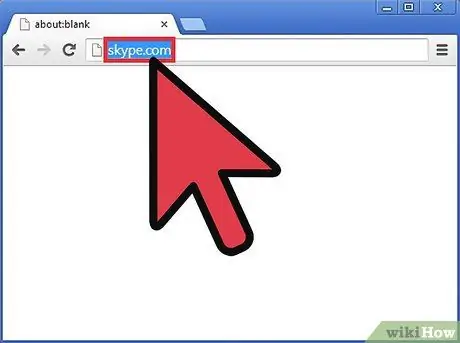
Кадам 1. Skype вебсайтына баш багыңыз
Дарек, болжолдонгондой, skype.com.
Эгер сиз iPad же Kindle сыяктуу планшетти же мобилдик түзмөктү колдонуп жатсаңыз, балким эң оңой жолу - App Store же Amazon Shop сыяктуу түзмөктүн "дүкөнүнө" баруу. Андан кийин "Skype" издеңиз
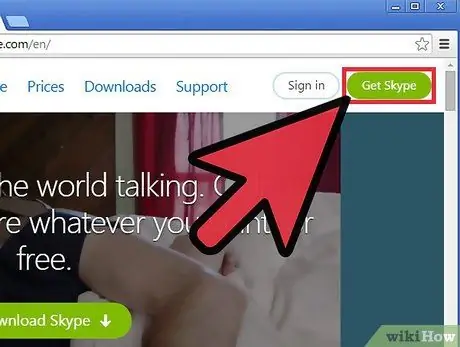
Кадам 2. Экрандын жогорку оң бурчундагы "Skypeты алуу" шилтемесин басыңыз
Компьютериңиз сизден орнотуучу файлды жүктөп алууну суранат. "Ооба" дегенди басыңыз.
- Windows компьютериңизге жүктөлгөн файл SkypeSetup.exe деп аталат жана болжол менен 1,5 мегабайт.
- Mac компьютерлери үчүн жүктөлүп алынган файлдын аталышы "Skype" менен башталып, ".dmg" менен бүтөт. Сиз жүктөгөн Skypeтын акыркы версиясын сүрөттөгөн номер болушу мүмкүн, бирок сандар тез -тез өзгөрүп турат.
- Көпчүлүк мобилдик түзмөктөр үчүн "Алуу" же "Жүктөө" шилтемесин чыкылдатыңыз (түзмөгүңүзгө жараша) жана Skype программасы өзү орното баштайт (бул кийинки бир нече кадамдарды аткара аласыз).
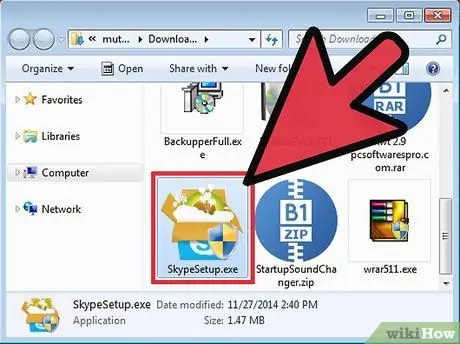
Кадам 3. Жүктөлгөн файлды ачып, орнотууну баштаңыз
- Эгер Mac колдонуп жатсаңыз, жүктөлүп алынган файлды эки жолу чыкылдатыңыз. Skype программасынын символу жана Программалар папкасы бар терезе пайда болот. Skype сөлөкөтүн Колдонмолор папкасына жылдырыңыз жана орнотуу процесси аяктады.
- Эгерде сиз Windows колдонуп жатсаңыз, анда сиздин компьютериңиз программага сиздин компьютериңизге өзгөртүү киргизүүнү каалайсызбы деп сурашы мүмкүн. "Ооба" дегенди басыңыз.
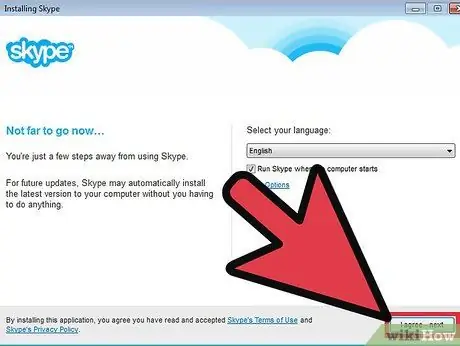
Step 4. Complete setup and installation (эгер болсо)
Эгер сиз Mac же мобилдик түзмөктү колдонуп жатсаңыз, бул кадамдын кереги жок болушу мүмкүн. Эгерде сиз Windows компьютерин колдонуп жатсаңыз, аягына чыгаруу үчүн дагы бир нече кадам бар.
- Skype сизден кайсы тилди колдонууну каалаарыңызды сурайт жана сиз бирин тандашыңыз керек (тизмедеги көптөгөн параметрлердин ичинен).
- "Компьютер иштей баштаганда Skypeты иштет" деген кутуча пайда болот (бул куту тил тандоо менюсунда жайгашкан). Куту автоматтык түрдө белгиленет, бул сиздин компьютериңизди күйгүзгөн сайын Skype иштей баштайт дегенди билдирет. Скайпты качан иштетүү керектигин өзүңүз чечишиңиз үчүн, анын белгисин алып салгыңыз келиши мүмкүн.
- Ошондой эле көк менен белгиленген "Дагы параметрлер" опциясы бар. Эгер сиз аны бассаңыз, анда Skype орнотула турган компьютердин жайгашкан жерин көрсөтсөңүз болот, ошондой эле столдо Skype сүрөтчөсү керекпи же жокпу көрсөтө аласыз. Тандооңузду жасап, "Мен макулмун - кийинки" дегенди басыңыз.
-
Орнотуучу сиз "Чалуу үчүн чыкылдатыңыз." Бул веб браузердин баракчасынан телефон номерин таап, аны белгилей турган программа. Белгиленген номерди бассаңыз, Skype аркылуу чалуу болот. Көпчүлүк учурда, бул чалуулар бекер болбойт.
- Орнотуучу Bingди демейки издөө системаңызды жана MSNди демейки башкы баракчаңыз кылгыңыз келеби деп сурашы мүмкүн. Эгер каалабасаңыз, терезенин сол жагында жайгашкан кутучаны белгилеңиз. Бул суроодон кийин Skype орнотууну баштайт.
3 ичинен 2 -бөлүк: Байланыштарды кошуу
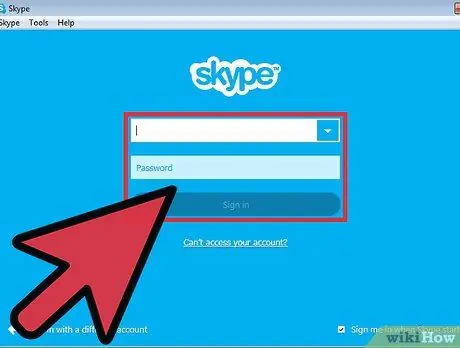
Кадам 1. Колдонуучунун атын жана сырсөзүн түзүңүз
Эгерде сиз Skype үчүн жаңы эмес болсоңуз, анда башка түзмөктөрдө колдонулган логинди жана сырсөздү терсеңиз болот. Эгерде сиз жаңы Skype колдонуучусу болсоңуз, ал орнотулган же күйгүзүлгөндөн кийин пайда болгон биринчи экранда "Каттоо эсебин түзүү" дегенди басыңыз.
Эгер сиз жаңы профиль түзүшүңүз керек болсо, атыңызды жана электрондук почта дарегиңизди киргизишиңиз керек болот
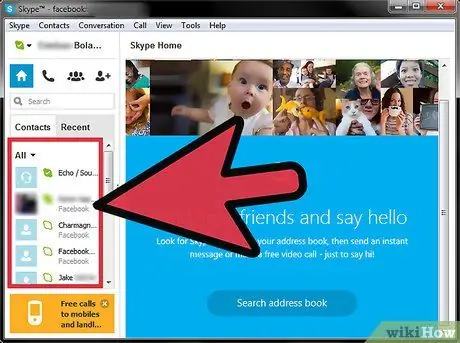
Кадам 2. Skype тапкан байланышты ырастаңыз
Skype сиз киргизген электрондук почта эсеби аркылуу байланыштын өзүн таба алат. Потенциалдуу байланыштардын тизмеси пайда болсо, ким менен байланышкыңыз келсе, аны жакшылап караңыз.
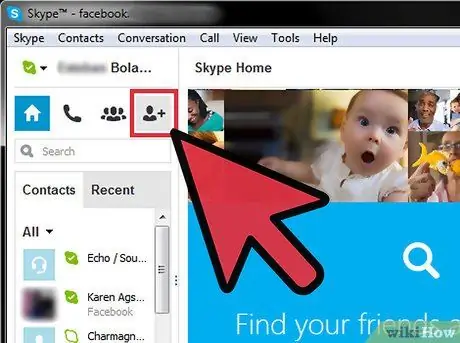
Кадам 3. "Кошуу" сүрөтчөсүн издеңиз
"+" Белгиси бар адамдын көлөкөсүнө окшош сөлөкөт болот. Эгер таба албасаңыз, Skype терезесинин жогору жагында "Байланыштар" ачылуучу менюсу дагы бар. Жеткиликтүү варианттардын бири "Байланышты кошуу". Бул параметрди басыңыз.
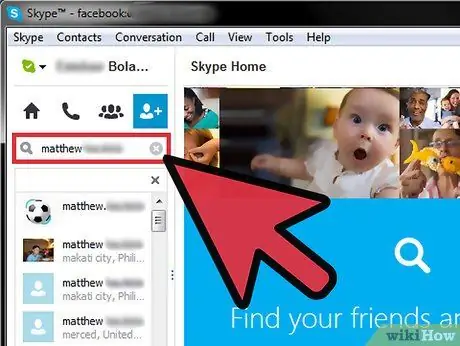
4 -кадам. Досторуңузду же үй -бүлөңүздү табыңыз
Сиз адамдарды толук аты -жөнү, Skype колдонуучу аты же электрондук почта дареги аркылуу издей аласыз. Бул маалыматты киргизип, анан "Skypeтан издөө" дегенди басыңыз.
- Эгерде сиз кимдир бирөөнү аты -жөнүнө карап издесеңиз, анда сиз издеп жүргөн адамга окшош ысымга ээ болгон башкаларды таба аласыз. Аны кошоордон мурун анын профилин караңыз.
- Эгерде сиз алардын профилдерин иреттөөдө кыйналып жатсаңыз, алар менен башка жол менен байланышып, Skype колдонуучу атын жана электрондук почта дарегин сураңыз. Бул атайын маалымат аны табуунун эң оңой жолу болот.
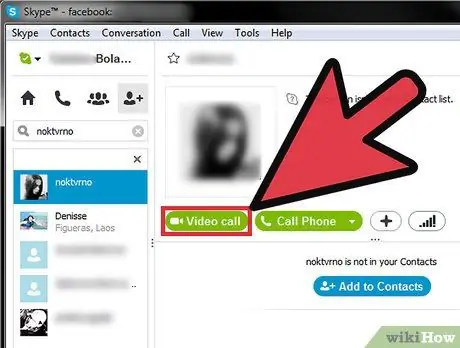
Step 5. Click "Байланыштарга кошуу"
Бул аны автоматтык түрдө кошпойт. Негизи сиз аны байланыш тизмеңизге кошуу үчүн өтүнүч жөнөтөсүз жана ал ырасташ керек. Ырасталгандан кийин байланыш кошулат.
3төн 3 бөлүк: Skype чалууларын жасоо
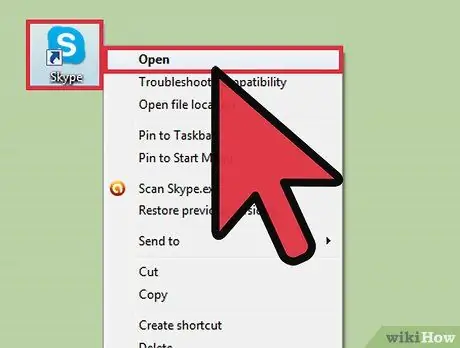
Кадам 1. Skype программасын ачыңыз
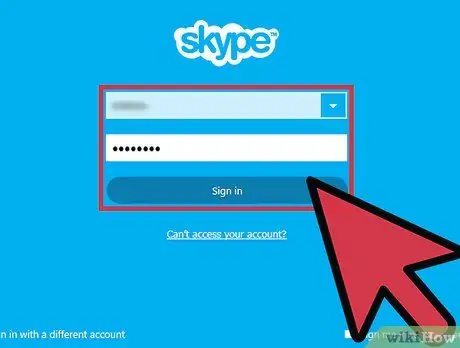
Кадам 2. Колдонуучунун атын жана сырсөздү киргизиңиз, андан кийин кириңиз
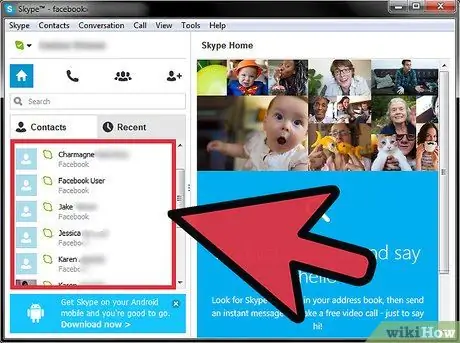
Кадам 3. Байланыш тизмеңизде сүйлөшкүңүз келген адамды табыңыз
Бул меню Skype'тын башкы экранында жеткиликтүү болот.
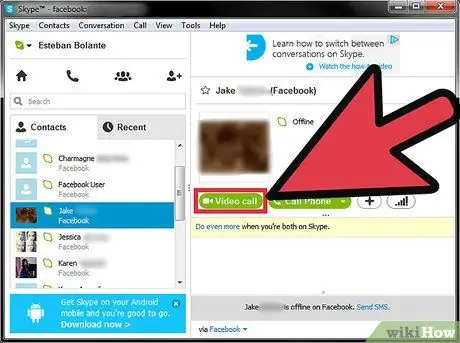
Кадам 4. Чакыргыңыз келген ысымды басыңыз
Сиз экраныңызда видеокамерага окшош символду жана телефонго окшош башка белгини көрөсүз. Эгерде сиз камераны бассаңыз, анда видео чалуу жана телефондун сүрөтчөсүн чыкылдатуу үн чалуусу гана болот. Каалаган тандооңузду жасап, чалыңыз.
Тактап айтканда, Skype аркылуу Skype аркылуу чалуулар (же Skype колдонмосу иштеген планшеттерге же смартфондорго чалуулар) интернет аркылуу гана жөнөтүлөт, бул бекер кызмат. Стационардык телефондорго же уюлдук телефондорго чалууларыңыз үчүн төлөм алынат
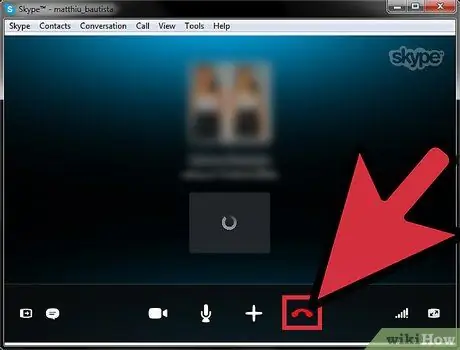
Кадам 5. Бүткөндөн кийин чалууну токтотуңуз
Skype чалуу терезесинде телефону ылдый караган кызыл сөлөкөт болот. Чакырууну бүтүрүү үчүн бул белгини басыңыз.






